Конвертируйте, редактируйте и сжимайте видео/аудио в более чем 1000 форматах высокого качества.
[5 способов] Как отключить субтитры на Netflix на всех устройствах
Текстовые субтитры мешают вам смотреть Netflix запоем? Если да, то лучше их отключить! Но как отключить субтитры на Netflix? К счастью, Netflix упрощает настройку субтитров на всех устройствах — будь то Android, iPhone или игровые консоли. В этом руководстве вы рассмотрите пять способов удаления субтитров на Netflix. Попрощайтесь с отвлекающими факторами и поприветствуйте четкий экран!
Список гидов
Как отключить субтитры в Netflix на телефонах Android Действия по отключению субтитров Netflix на iPhone/iPad Можно ли отключить субтитры Netflix на всех телевизорах? Как отключить субтитры Netflix на консолях Бонусные советы по отключению субтитров в сохраненных фильмах NetflixКак отключить субтитры в Netflix на телефонах Android
Как уже упоминалось, иногда вам просто хочется посмотреть любимое шоу Netflix, не отвлекаясь на субтитры на вашем телефоне Android. Это быстрое решение! Выполните эти простые шаги, чтобы отключить субтитры на Netflix, чтобы наслаждаться более чистым просмотром на экране Android.
Шаг 1Откройте приложение Netflix на своем устройстве и найдите фильм или шоу, которое хотите посмотреть.
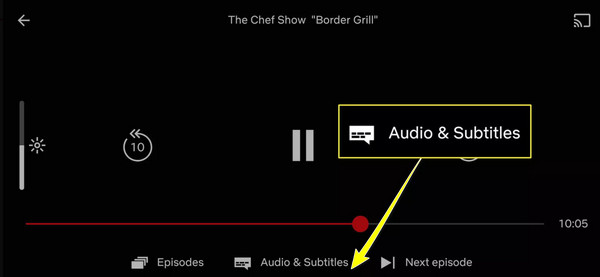
Шаг 2Теперь нажмите на экран, чтобы получить доступ к элементам управления воспроизведением. Найдите опцию «Субтитры» (значок диалогового окна) и нажмите на нее. Затем выберите «Выкл.», чтобы удалить субтитры.
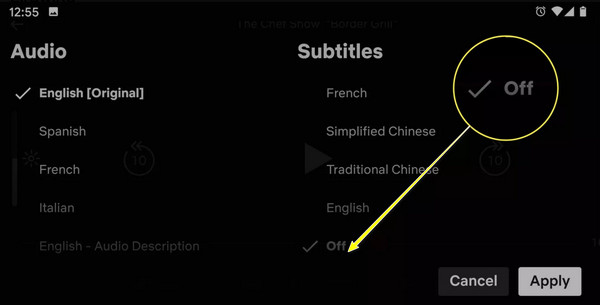
Действия по отключению субтитров Netflix на iPhone/iPad
Предположим, вы используете iPhone или iPad для просмотра любимого шоу на Netflix. Как отключить субтитры на Netflix? Следующие шаги помогут вам наслаждаться просмотром фильмов без этих надоедливых субтитров. Всего несколько нажатий, и все будет готово!
Шаг 1Запустите приложение Netflix на своем устройстве iOS и начните просмотр шоу или фильма, который хотите посмотреть.
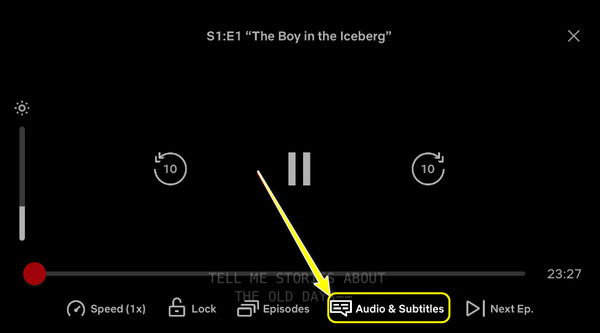
Шаг 2Нажмите на экран, чтобы открыть элементы управления воспроизведением. Выберите опцию «Аудио и субтитры», затем выберите «Выкл.», чтобы отключить их.
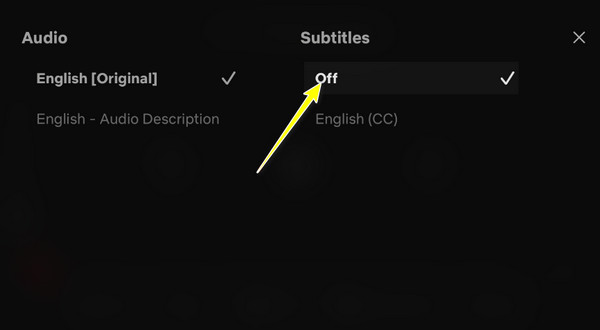
Можно ли отключить субтитры Netflix на всех телевизорах?
Конечно! Большинство современных телевизоров позволяют отключать субтитры Netflix. Хотя точный метод можно определить по марке и модели вашего телевизора, в целом это простой процесс. Вам, скорее всего, понадобится пульт дистанционного управления для навигации по приложению Netflix, чтобы сделать все правильно. Вот как:
Шаг 1В приложении Netflix на телевизоре начните воспроизведение фильма или шоу, которое вы хотите посмотреть, с помощью пульта дистанционного управления.
Шаг 2Используя необходимые кнопки, вызовите элементы управления воспроизведением и найдите «Аудио и субтитры» или «Другое» или аналогичные параметры в меню, которое появляется, иногда в значке «Диалог». Там выберите «Выкл.», чтобы отключить субтитры для текущего видео.
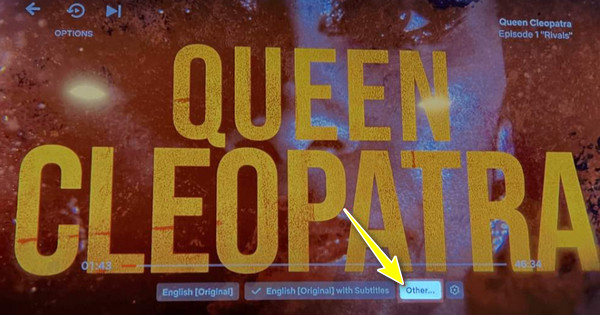
Шаг 3После того, как вы их отключите, выйдите из меню и наслаждайтесь просмотром фильма, не отвлекаясь на текст на экране телевизора.
Как отключить субтитры Netflix на консолях
А как насчет игровых консолей, таких как Xbox или PlayStation? Как получить субтитры на Netflix? Не беспокойтесь об этом, так как он также включает в себя простые шаги для настройки и быстрого отключения субтитров, как и на других устройствах.
Шаг 1Во время воспроизведения фильма Netflix нажмите нужную кнопку, которая откроет параметры воспроизведения, например «Пуск» на PlayStation или «Параметры» на Xbox.
Шаг 2Найдите меню «Аудио и субтитры», а затем отключите субтитры, чтобы убрать их с экрана.
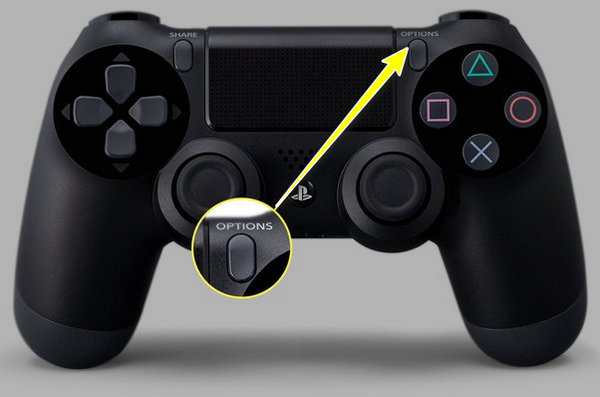
Бонусные советы по отключению субтитров в сохраненных фильмах Netflix
Прежде чем закончить это руководство о том, как отключить субтитры на Netflix, вот вам отличный совет! Если вы сохранили фильмы Netflix для просмотра в автономном режиме и считаете субтитры раздражающими, есть удобное решение, которое может вам помочь: 4Easysoft Total Video Converter. Это комплексное решение позволяет вам не только конвертировать видеофайлы в различные форматы, но и предлагает мощные возможности для редактирования и удаления нежелательных функций, таких как субтитры из ваших видео с помощью Watermark Remover. Поскольку программное обеспечение разработано с простым интерфейсом, оно делает его доступным даже для тех, кто не разбирается в технологиях, удаление субтитров из ваших видео является простым и быстрым процессом.

Легко редактируйте и удаляйте любые встроенные субтитры в вашем фильме.
Благодаря высокой скорости обработки вам не придется долго ждать.
Настройки вывода, например, разрешение, качество, формат и т. д., можно изменить.
Посмотрите фильм Netflix без субтитров, чтобы увидеть, соответствует ли он вашим ожиданиям.
100% Безопасный
100% Безопасный
Шаг 1На 4Easysoft Total Video Converter на главной странице выберите виджет «Toolbox» среди других вариантов выше. Найдите свой путь к набору инструментов Video Watermark Remover.

Шаг 2Импортируйте видео Netflix в программу, нажав кнопку «Добавить». Затем вы перейдете в окно редактирования. Начните процесс удаления, нажав «Добавить область удаления водяного знака», чтобы получить кадр удаления.
После этого перетащите «размытую рамку» в область подписей; отрегулируйте размер, потянув за обе стороны для лучшего охвата.
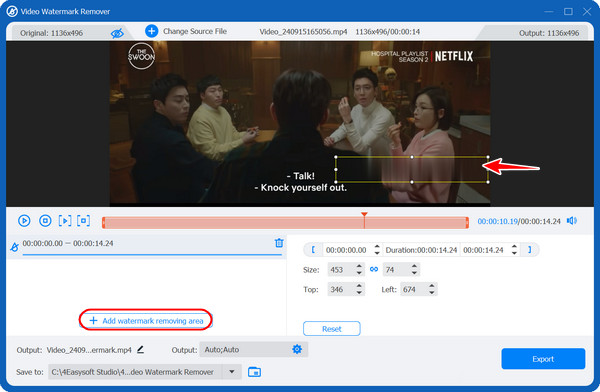
Шаг 3Наконец, укажите имя файла и местоположение вашего видео Netflix без субтитров, а также необходимые настройки вывода. Нажмите кнопку «Экспорт», чтобы подготовить процесс загрузки.
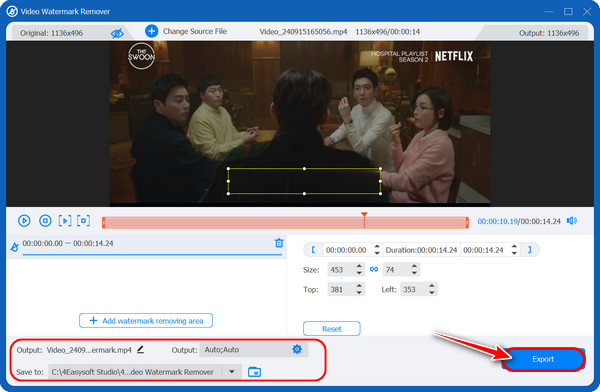
Заключение
Вот как отключить субтитры на Netflix! Как видите, выполнить задачу проще простого, смотрите ли вы ее на телефоне, телевизоре или игровой консоли, всего за несколько шагов. Но что делать, если вы загрузили фильмы с Netflix и хотите отключить встроенные субтитры? Этот пост также дал вам 4Easysoft Total Video Converter! Мощный инструмент не только конвертирует видеофайлы, но и имеет функции для постоянного удаления этих надоедливых субтитров из сохраненного контента без ущерба для качества. Так что вперед и обеспечьте себе чистый, бесперебойный просмотр Netflix каждый раз, используя это программное обеспечение.
100% Безопасный
100% Безопасный



